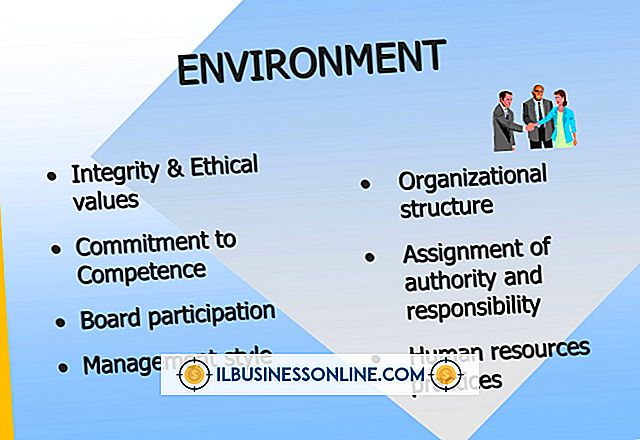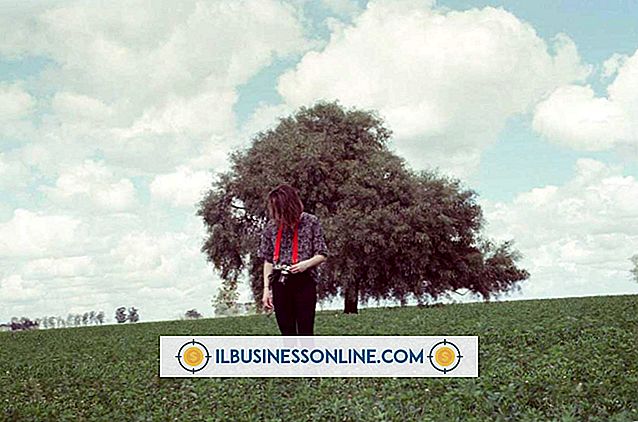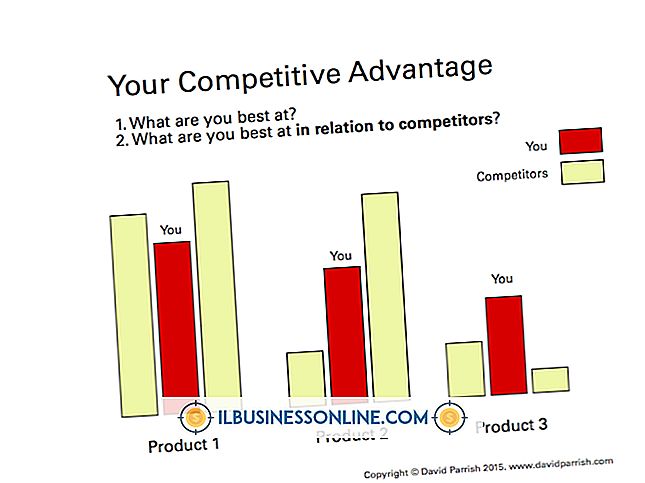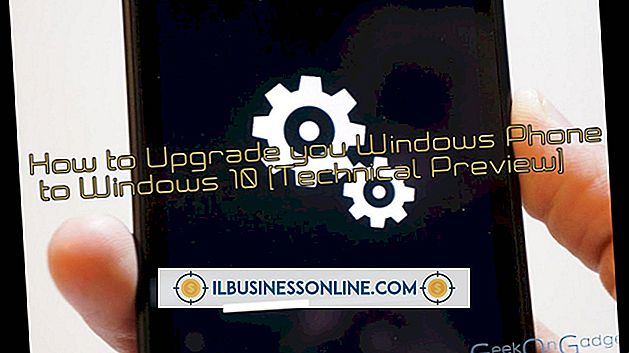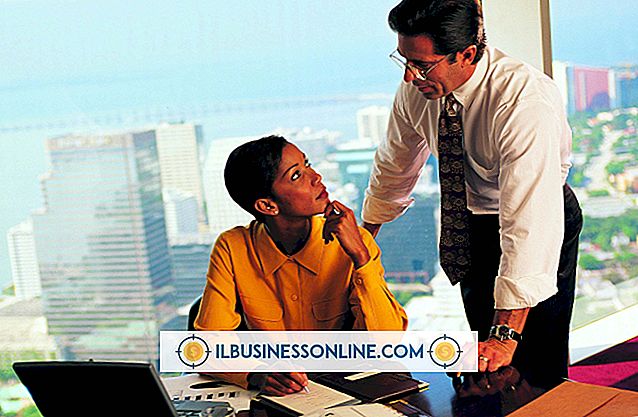Windows kunne ikke starte Peer Networking

At køre et netværk i dit hjem eller kontor kræver lidt arbejde. Når der sammenkobles to computere sammen, fungerer operativsystemet på computeren, den type netværk, du vælger at oprette i Windows, og de fysiske aspekter af netværket, alt om, hvorvidt dine computere vil se og tale med hinanden. Når du ser fejl om ikke at starte peer-netværk i Windows, er en af disse centrale komponenter ikke konfigureret eller fungerer korrekt.
Tjek netværket
Windows giver brugerne mulighed for at oprette netværk kaldet "Hjemmegrupper" eller "Arbejdsgrupper." Typisk var den tidligere til hjemmenetværk mellem familiecomputere og sidstnævnte for kontorcomputere, men i et lille kontor eller hjemmekontor kan en hjemmegruppe tjene som formål med en arbejdsgruppe - du kan stadig dele filer og enheder, og homegroups er enklere at vedligeholde og administrere. Hvis du får vist fejlmeddelelser om dit netværk, skal du kontrollere dine homegroupindstillinger. Klik i øverste højre hjørne af Windows, og klik derefter på "Søg" og skriv "Netværk og deling" og klik derefter på "Netværks- og delingscenter." Klik på nedpilen ved siden af netværksprofilen "Hjem eller arbejde" og klik derefter på "Drej på netværksopdagelse. "Dette vil få din computer til aktivt at scanne netværket for jævnaldrende til enhver tid.
Andre computere
For at et peer-baseret netværk skal fungere, hvor din computer forbinder til de andre computere på tværs af en Wi-Fi-forbindelse eller via et direkte kabel, skal alle computere på netværket være tændt. Windows har automatisk søvnindstillinger på computere, som hjælper med at spare energi og slukker computeren efter en angivet mængde inaktivitet. Hvis de andre computere på dit netværk dvale (eller hvis deres strømstyringsindstillinger er indstillet til at slukke netværkskortet under søvn), vil du ikke kunne få adgang til dem, og du får vist fejlmeddelelser.
Lav det
For almindelige fejl - som ofte indeholder netværksproblemer - har Microsoft oprettet et onlineværktøj kaldet "Fix It" for at scanne efter konfigurationsproblemer på din computer og for at rette indstillingerne. Virksomheden tilbyder et gratis Fix It-værktøj til problemer med hjemmenetværk (Reference One). For at køre Fix It, skal du klikke på siden "Hvorfor kan jeg ikke blive medlem af en hjemmegruppe" og klikke på "Fix It" -knappen, og derefter klikke på Kør og følg anvisningerne for at løse dine netværksproblemer.
Services
Tre særlige Windows-tjenester styrer peer-to-peer-netværk, og alle computere på dit kontor skal have de samme indstillinger for at reducere fejlmeddelelser og forbindelsesproblemer. Klik i øverste højre hjørne af Windows, og klik derefter på "Søg" og skriv "Tjenester", og klik derefter på "Tjenester" under "Indstillinger" for at starte programmet. Rul ned til du ser "Peer Name Resolution Protocol", og højreklik på denne post og vælg "Properties". Skift "Start type" fra manuel til automatisk, og klik derefter på "Okay." Gør det samme for "Peer Networking Group" og "Peer Networking Identity Manager."